PS图层命名脚本和PS尺寸标注脚本免费下载
文章来源于 设计达人,感谢作者 shejidaren 给我们带来经精彩的文章!感觉年底是免费资源的狂欢大会呢。今天一口气分享两款神器,Size Marks 可以自动标注尺寸,设计师与前端人员都用得上,非常方便。Renamy是用来快捷命名Photoshop图层的,特别适合于多图层的PSD设计文件,两款都是免费使用的,赶紧来收吧。
Size Marks 是用在Photoshop的一个自动标注尺寸脚本,可以方便设计师和前端人员在效果图上添加尺寸,很实用哦!虽然很早就有类似的工具,但大部分为收费,而这个是免费的。
下面来看看介绍:
安装方法
1. 下载Size marks:微盘下载
2. 复制Size Marks.jsx到Photoshop的脚本文件夹。
- OS X: /Applications/[Photoshop]/Presets/Scripts/
- Windows: C:\[Program Files]\Adobe\[Photoshop]\Presets\Scripts
3. 重启Photoshop,点击【文件】菜单 – 【脚本】 -Size Marks,如果有显示,表示安装成功了,如下图。
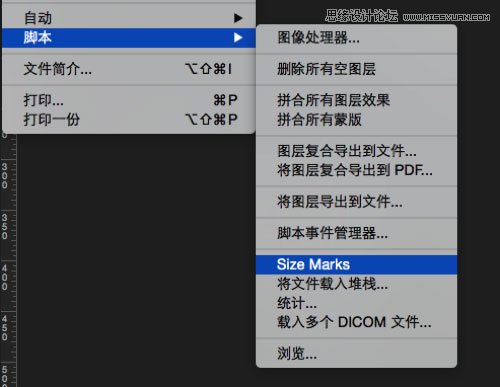
4. 设置脚本快捷键,点击【编辑】菜单 – 【键盘快捷键和菜单】- 然后拉到Size Marks上为其设置快捷键。如下图:
建议使用快捷键:
- OX S系统:Shift+cmd+P
- WIN系统:Shift+Ctrl+P
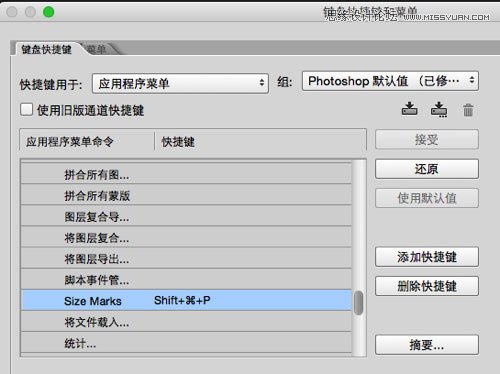
使用方法
使用这个扩展是很简单的,直接看下面的GIF图你就会明白了。
1. 选择“矩形选框工具(M)”
2. 绘制一个矩形
3. 按刚才设置的脚本快捷键Shift+Ctrl+P,接着就会自动显示标注了,如下图:
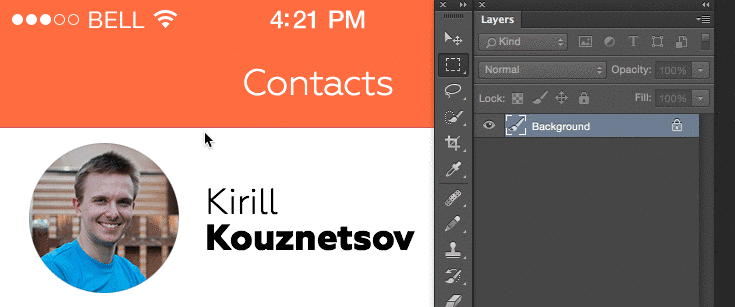
疑问
Size Marks脚本是如何判断水平和垂直标注呢?
经小编测试,它是根据你画的矩形的长度来判断的。比如你画了个25 * 30px的矩形,那么它就以30px来标注,如果是正方形,就默认为垂直标注。
素材版权:免费使用
兼容性:小编在 OS X Yosemite 上使用 Photoshop CC 2014 测试可用。
PS图层快捷命名扩展工具 —— Renamy
Renamy是用来快捷命名Photoshop图层的扩展,特别适合于多图层的PSD设计文件。比如目前制作APP UI的设计项目,一个APP会有很多按钮、状态图标等等,一个好的命名规范是必须的,特别是使用它与切图工具Cut&Slice配合,这样会真的很方便哦。
文件下载:微盘下载
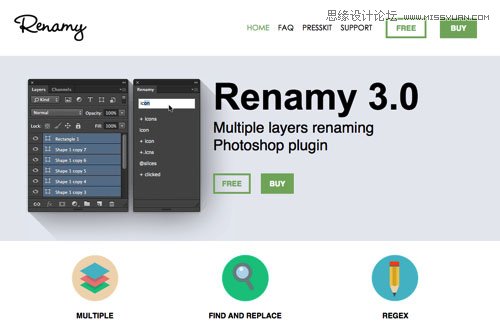
特色
- 支持多个图层命名,包换只改组名称。可替换或接着在原图层名称后面添加新名称。
- 支持查找和替换图层名称
- 支持正则表达式来命名。
具体操作下载后有PDF说明文件,另外建议大家看官网的视频:
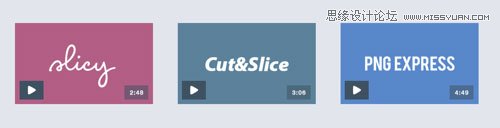
安装
下载后,有软件使用说明PDF,以及PS CC和PS CC 2014两个安装文件。请选择对应版本安装。
版权:免费
兼容性:Photoshop CC,Photoshop CC 2014
 情非得已
情非得已
-
 Photoshop详解商业磨皮中如何提升照片质感2020-03-19
Photoshop详解商业磨皮中如何提升照片质感2020-03-19
-
 直方图原理:实例解析PS直方图的应用2019-01-17
直方图原理:实例解析PS直方图的应用2019-01-17
-
 工具原理:详解PS渐变映射的使用技巧2019-01-10
工具原理:详解PS渐变映射的使用技巧2019-01-10
-
 Photoshop CC 2019 20.0中文版新功能介绍2018-10-24
Photoshop CC 2019 20.0中文版新功能介绍2018-10-24
-
 Photoshop详解ACR渐变滤镜在后期的妙用2018-09-29
Photoshop详解ACR渐变滤镜在后期的妙用2018-09-29
-
 Photoshop通过调色实例解析直方图使用技巧2018-09-29
Photoshop通过调色实例解析直方图使用技巧2018-09-29
-
 Photoshop详细解析CameraRaw插件使用2018-03-29
Photoshop详细解析CameraRaw插件使用2018-03-29
-
 Photoshop解析新手必须知道的学习笔记2017-06-05
Photoshop解析新手必须知道的学习笔记2017-06-05
-
 Photoshop详细解析曲线工具的使用原理2017-02-08
Photoshop详细解析曲线工具的使用原理2017-02-08
-
 Photoshop详细解析钢笔工具的高级使用技巧2016-12-08
Photoshop详细解析钢笔工具的高级使用技巧2016-12-08
-
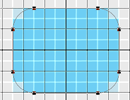 详解PS进行IOS设计流程的诀窍
相关文章9802013-02-16
详解PS进行IOS设计流程的诀窍
相关文章9802013-02-16
-
 Photoshop简单实例解析液化滤镜
相关文章8472011-08-17
Photoshop简单实例解析液化滤镜
相关文章8472011-08-17
-
 Photoshop中图像尺寸和像素的概念详解
相关文章10892010-09-27
Photoshop中图像尺寸和像素的概念详解
相关文章10892010-09-27
-
 Photoshop按照要求尺寸和大小来修改图片
相关文章10472010-01-19
Photoshop按照要求尺寸和大小来修改图片
相关文章10472010-01-19
